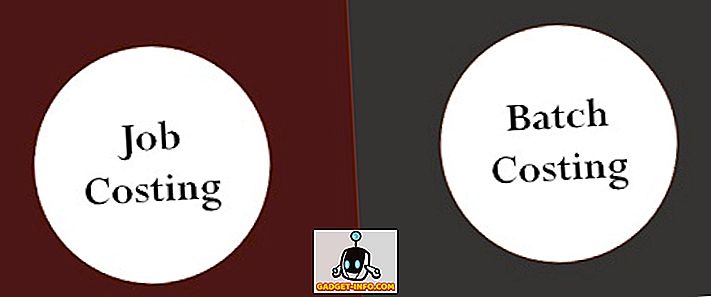Nếu bạn cũng sử dụng Windows XP trên một máy tính khác, bạn có thể chuyển tệp VHD đó sang máy tính XP và gắn kết nó mà không phải chạy Virtual PC hoặc Microsoft Virtual Server . Bạn chỉ có thể cài đặt một thành phần của Microsoft Virtual Server và chạy lệnh từ dòng lệnh.
LƯU Ý: Nếu bạn đã áp dụng mật khẩu cho tệp VHD của mình bằng BitLocker trong Windows 7, bạn KHÔNG THỂ truy cập tệp VHD của mình trong Windows XP. Bạn sẽ được yêu cầu định dạng ổ đĩa.
Tải xuống Microsoft Virtual Server từ
//www.microsoft.com / doad / dails
Bắt đầu cài đặt Microsoft Virtual Server bằng cách nhấp đúp vào tệp setup.exe . Màn hình Thiết lập Microsoft Virtual Server 2005 R2 SP1 ban đầu hiển thị. Nhấp vào nút bên cạnh Cài đặt Microsoft Virtual Server 2005 R2 SP1 .

Thỏa thuận cấp phép hiển thị. Chọn Tôi chấp nhận các điều khoản trong nút radio thỏa thuận cấp phép và nhấp vào Tiếp theo .

Màn hình Thông tin khách hàng hiển thị. Nhập tên người dùng và tổ chức của bạn . Khóa sản phẩm được nhập tự động. Nhấn Next .

Trên màn hình Kiểu thiết lập, chọn nút radio Tùy chỉnh và nhấp vào Tiếp theo .

Trên màn hình Cài đặt tùy chỉnh, nhấp vào nút bên cạnh tính năng đầu tiên trong danh sách, Dịch vụ máy chủ ảo và chọn Tính năng này sẽ không khả dụng từ menu bật lên.

Thực hiện tương tự cho tất cả các tính năng ngoại trừ tính năng VHD Mount . Màn hình Cài đặt Tùy chỉnh sẽ trông giống như hình ảnh sau đây. Nhấn Next .

Tính năng VHD Mount đã sẵn sàng để được cài đặt. Nhấp vào Cài đặt .

Tiến trình của quá trình cài đặt hiển thị.

Khi màn hình Setup Complete hiển thị, nhấp vào Kết thúc .

Trong Windows Explorer, điều hướng đến thư mục C: \ Program Files \ Microsoft Virtual Server . Trong khung bên phải, giữ phím Shift trong khi nhấp chuột phải vào thư mục Vhdmount . Chọn Open Command Line Tại đây từ menu bật lên.

Tại dấu nhắc lệnh, nhập dòng sau.
vhdmount / p / f
Thay thế " Liên kết với vị trí của tệp VHD mà bạn muốn đính kèm. Nhấn Enter . Bạn sẽ thấy một thông báo cho biết Đĩa cứng ảo đã được cắm thành công.
LƯU Ý: Để biết thông tin về các tham số cho lệnh vhdmount, nhập vhdmount tại dấu nhắc và nhấn Enter . Một danh sách các tham số có sẵn với màn hình mô tả.

Trong Windows Explorer, tệp VHD của bạn hiển thị dưới dạng ổ cứng có ký tự ổ đĩa.

Để tách tệp VHD của bạn, hãy nhập dòng sau vào dấu nhắc lệnh:
vhdmount / u
Một lần nữa, hãy thay thế tôn trọng với vị trí của tệp VHD của bạn.
Nếu bạn vẫn mở Windows Explorer và chọn VHD, bạn sẽ gặp lỗi khi bạn cố tách tệp VHD. Bạn phải chọn một ổ đĩa khác hoặc đóng Windows Explorer.

Khi tệp VHD không còn được sử dụng nữa, bạn có thể nhập lại lệnh tách và bạn sẽ thấy một thông báo cho biết rằng đĩa cứng ảo đã được rút ra thành công.

Thành phần này của Microsoft Virtual Server rất hữu ích nếu bạn chuyển các tệp giữa máy tính Windows 7 và máy tính Windows XP. Bạn có thể giữ tất cả các tệp của mình trong một tệp di động và dễ dàng truy cập chúng trên cả hai hệ điều hành.